모든 암호 관리자의 중요한 기능 중 하나는 여러 플랫폼에서 액세스할 수 있다는 것입니다. 여러 플랫폼에 앱이 있으면 사용자는 필요할 때마다 모든 플랫폼에서 암호에 쉽게 액세스할 수 있습니다. 여러 암호 관리자 인스턴스가 열려 있을 때 직면할 수 있는 문제 중 하나는 암호 데이터베이스가 완벽하게 동기화되지 않는다는 것입니다. 변경 사항을 중앙 서버로 보낸 다음 다른 모든 장치로 푸시하려면 배터리와 네트워크를 많이 사용합니다.
Bitwarden은 몇 분마다 로컬 볼트를 클라우드 볼트와 자동으로 동기화합니다. 이것은 일반적인 사용 사례에서는 완벽합니다. 그러나 한 플랫폼에서 방금 암호를 추가했거나 항목을 편집했다고 가정합니다. 이 경우 다른 장치로 즉시 전송되지 않음을 의미합니다. 사용할 수 있으려면 몇 분 정도 기다려야 할 수 있습니다. 그러나 변경 사항이 웹 볼트 또는 브라우저 확장으로 푸시되기를 기다리는 경우 플랫폼을 강제로 강제로 다시 동기화하고 가능한 한 빨리 변경 사항을 가져올 수 있습니다.
브라우저 확장에서 Vault를 수동으로 동기화하는 방법
브라우저 확장을 동기화하려면 Bitwarden 아이콘을 클릭하여 확장 창을 엽니다. 그런 다음 확장 창에서 설정 탭으로 전환하고 "동기화"를 클릭합니다. 새 페이지에서 "지금 볼트 동기화"를 클릭합니다.
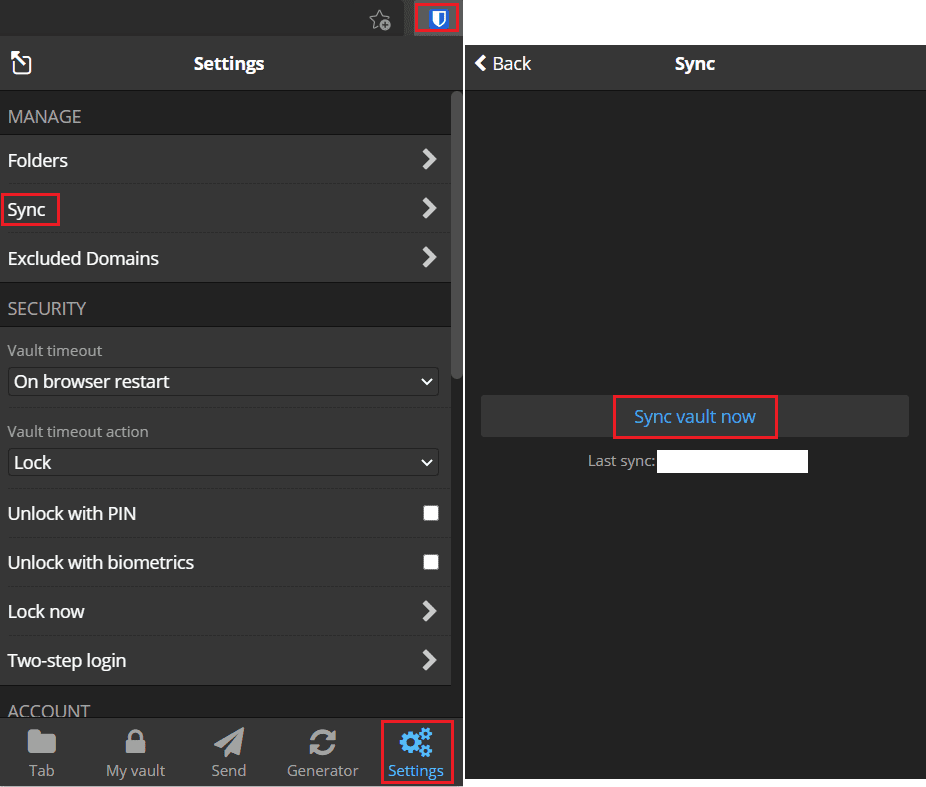
웹 사이트에서 볼트를 수동으로 동기화하는 방법
웹사이트 동기화는 정말 쉽습니다. 상단의 다른 탭(보내기, 도구 또는 설정) 중 하나를 클릭한 다음 "내 보관소" 탭으로 돌아가십시오. "내 볼트" 탭이 로드되면 최신 버전의 데이터베이스가 로드됩니다.
한 번에 두 개의 암호 관리자 인스턴스를 사용하는 경우 변경 사항이 한 장치에서 다른 장치로 동기화되는 데 약간의 시간이 걸릴 수 있습니다. 이 가이드의 단계를 따르면 Bitwarden을 수동으로 동기화하여 시간을 절약할 수 있습니다.